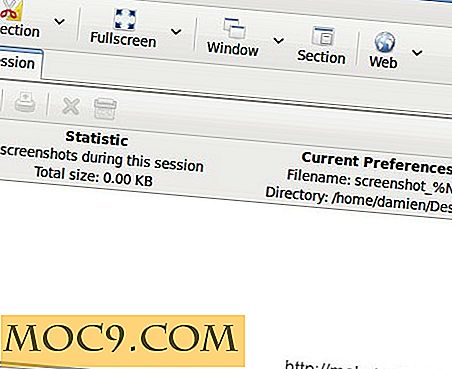Slik sletter og fjerner du en partisjon på din Mac
Med OS X kan du opprette en rekke partisjoner på Mac, slik at hver partisjon kan ha sitt eget operativsystem eller alt du vil lagre der. Funksjonen lar deg installere en annen versjon av OS X, og du kan også installere Windows på Mac-en din i den separate partisjonen.
Hvis du har opprettet en partisjon på Macen din av en eller annen grunn, men den ikke lenger er brukt, kan du få den fjernet fra Mac-en din for å gjenvinne minnesrommet den bruker. Det er en veldig god idé å frigjøre litt minneplass som brukes til en partisjon som du ikke bruker på maskinen din.
Vi har tidligere vist deg hvordan du oppretter en ny partisjon i Mac. I denne artikkelen vil vi vise deg hvordan du sletter og slett en partisjon på Mac-en din.
Merk: Dette bør slette alle dataene som er lagret på partisjonen, så vær sikker på å sikkerhetskopiere alle viktige filer før du fortsetter.
Sletting av en partisjon på en Mac
Det innebygde Diskverktøyet hjelper deg med dette
1. Start Disk Utility-appen på din Mac.
2. Når appen starter, vil du se alle partisjonene du har opprettet så langt i venstre panel. Du må velge partisjonen du vil slette ved å klikke på den.
Når du har valgt en partisjon ved å klikke på den, klikker du på "Slett" -knappen øverst for å slette partisjonen.

3. Følgende skjermbilde skal be deg om å skrive inn et navn for partisjonen og formatet som den skal bruke som filsystem. Du trenger bare å klikke på "Slett" -knappen her.

4. OS X skal begynne å slette partisjonen, og når den er ferdig, vil du se følgende melding som sier at partisjonen ble slettet. Klikk på "Ferdig" -knappen for å fortsette.

Partisjonen du ønsket å fjerne, har blitt slettet. Følgende er hvordan du kan fjerne den fra din Mac.
Fjerne en partisjon på en Mac
Igjen, skal du bruke Disk Utility-appen.
1. Start Diskverktøy.
2. Velg hoved harddisken i venstre panel ved å klikke på den. Pass på at du velger den faktiske harddisken og ikke partisjonene. Harddisken kalles vanligvis "Macintosh HD" eller "Fusion Drive."
Etter å ha valgt harddisken, klikk på "Partisjon" -alternativet på toppen.

3. Du vil se en graf som viser alle partisjonene og mengden minneplass de har okkupert. Klikk på partisjonen du vil fjerne i grafen, og klikk deretter på "-" (minus) -tegnet i panelet for å fjerne partisjonen.

4. Klikk på "Apply."

5. OS X skal da opprette din hoved harddisk, og når det er gjort, klikker du på "Ferdig" -knappen for å fortsette.

Konklusjon
Hvis du har en partisjon på Mac-en din, som du ikke bruker lenger, kan du fjerne den for å gjenvinne minneplassen. Guiden ovenfor hjelper deg å gjøre akkurat det.


![Gro for Smart Gardening: Nature Meets Smart Tech [iOS]](http://moc9.com/img/Gro-mte-app-1.jpg)